주민등록등본 인터넷 발급(정부 24, 비회원 발급, PDF 저장, 대리인)
주민등록등본을 발급하는 방법에는 주민센터나 시청 민원실에 방문하여 발급하거나, 정부 24 홈페이지에서 온라인으로 발급하는 방법이 있습니다. 이번 시간에는 컴퓨터만 있으면 어디서든 간편하게 주민등록등본을 발급받을 수 있는 방법에 대해서 소개해 보려고 합니다.

주민등록등본 인터넷 발급은 프린터가 있는 경우 즉시 발급 가능하고, 프린터가 없는 경우 PDF파일로 저장하여 파일로 다운로드하는 방법도 있습니다. 프린터를 보유하고 있다면 발급 후 출력하여 사용하면 되어서, 프린터가 없다는 가정하에 PDF 파일로 저장하는 방법을 소개해드리도록 하겠습니다.
1. 먼저 인터넷 검색창에 정부 24를 검색한 후 정부 24 홈페이지에 접속해 줍니다.

2. 정부 24 홈페이지에 접속했으면 로그인 버튼을 클릭합니다.

3. 이미 회원가입이 되어있다면 인증서 로그인이나 아이디 로그인을 해줍니다.
회원가입이 안되어 있다면 비회원 로그인을 클릭해 줍니다.

4. 개인정보 이용동의에 동의합니다를 체크하고, 주민등록등본을 발급받고자 하는 사람의 인적사항을 입력한 후 확인 버튼을 눌러 줍니다.

5. 로그인을 하게 되면 메인 화면으로 이동이 되는데, 가운데 검색창에 주민등록등본을 타이핑 후 돋보기 모양 검색버튼을 눌러주거나, 자주 찾는 서비스에 있는 주민등록등본(초본)을 클릭해 줍니다.

6. 다음과 같은 창이 뜨면 발급 버튼을 눌러줍니다

7. 주민등록표 등본 발급란에 주민등록상의 주소를 선택해 줍니다.
발급형태는 발급으로 체크해 주세요.
수령방법에는 총 5가지가 있는데 (온라인발급 - 본인출력, 온라인발급(전자문서지갑), 온라인발급(제삼자 제출) , 등기보통우편, 일반보통우편) 우리는 PDF 저장을 할 것 이기 때문에 이중 온라인발급 본인출력을 선택해 줍니다.
선택 후 민원신청하기 버튼을 눌러줍니다.

8. 민원신청하기 버튼을 누르면 본인 인증을 해야 합니다.
공동 금융인증서가 있다면 인증을 해주고, 인증서가 없다면 간편 인증을 클릭해 줍니다.

9. 간편 인증 클릭 시 인증받을 수 있는 민간인증서 11가지가 뜨게 됩니다.
이중 인증하기 편한 항목을 체크 후 본인 정보를 입력하고, 서비스 이용에 대한 동의에 전체동의를 선택한 후 인증요청을 클릭합니다.
저는 카카오톡 인증을 선택 후 진행 해 보았습니다.

10. 카카오톡 인증을 선택하게 되면 카카오톡으로 인증요청안내 톡이 도착합니다.
모바일에서 카카오톡을 확인하게 되면 카카오톡 지갑에서 인증하기 버튼을 클릭 후 간편 인증을 진행해 줍니다.
카카오톡에서 인증이 완료되면 다시 PC에서 인증완료 버튼을 누릅니다.

11. 인증을 완료하게 되면 주민등록증 인터넷 발급신청이 완료됩니다.
처리상태가 처리완료로 뜨게 되면 문서출력 버튼이 활성화됩니다. 문서출력 버튼을 클릭합니다.

12. 문서출력 버튼을 누르면 다음과 같이 온라인으로 주민등록 등본이 발급된 것을 확인할 수 있습니다.
프린터가 있어 출력이 가능하다면 인쇄 버튼 클릭 후 즉시 출력을 진행해 주면 되고, 프린터가 없거나 등본이 파일로 필요한 경우엔 인쇄 버튼을 클릭해 줍니다.
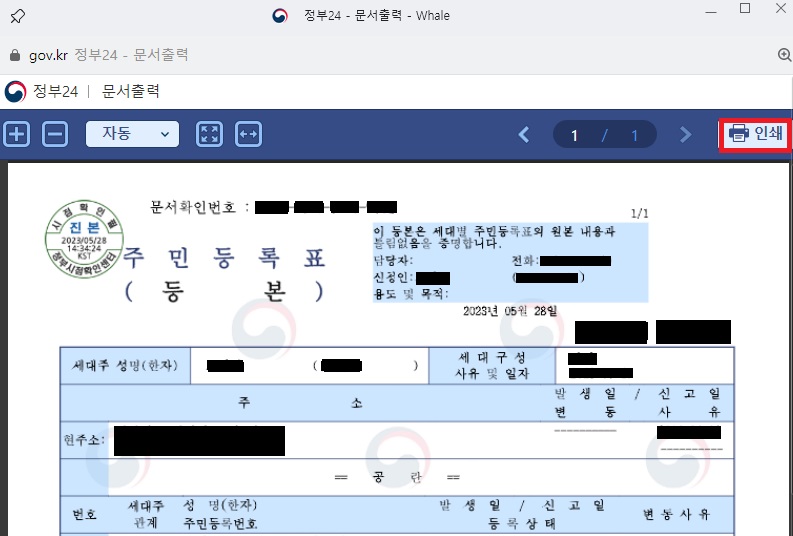
13. 인쇄 버튼을 클릭하고, 대상에서 PDF로 저장을 클릭 후 인쇄 버튼을 누르면 등본이 PDF 파일로 저장됨을 확인할 수 있습니다.

14. 다음은 PDF로 저장 선택 후 인쇄 버튼을 누를 시에 나타나는 창입니다.
파일형식을 PDF로 선택 후 원하는 폴더에 저장을 하게 되면 끝입니다.


주민등록등본을 인터넷으로 간편하게 발급하는 방법을 알아보았습니다. 정부 24에 가입이 되지 않았어도 비회원으로 발급이 가능하고, 프린터가 없어도 pdf 파일로 저장이 가능하니 언제 어디서든 간편하게 발급이 가능합니다.
이렇듯 주민등록등본은 인터넷으로 발급 시 본인만이 발급이 가능하고 대리인은 발급이 불가능합니다. 요즘은 기술의 발달로 인증도 간편해져서 간편한 본인인증만 거치면 발급이 가능하기 때문에, 누구나 손쉽게 발급 가능한 서류입니다.
'정보공유' 카테고리의 다른 글
| 국내 전체 은행리스트(1금융권, 2금융권, 3금융권-사금융 리스트 명단) (0) | 2023.05.31 |
|---|---|
| 싸이 흠뻑쇼 2023 (예매일정, 일정, 티켓팅, 가격, 지역, 준비물) (0) | 2023.05.30 |
| 갤럭시 구버전(S20) 누끼따기(배경제거) (0) | 2023.05.28 |
| 한글파일(hwp, hwpx) pdf 파일로 변환하기-한글문서 안에서 3가지 방법 (0) | 2023.05.27 |
| 민증 재발급 신청하기 (기간, 신청자격, 준비물, 비용, 장소, 대리인) (0) | 2023.05.26 |




댓글